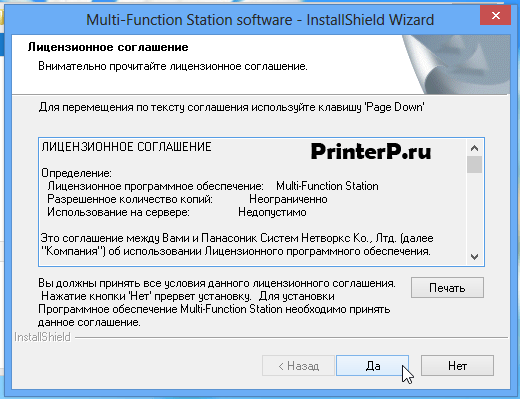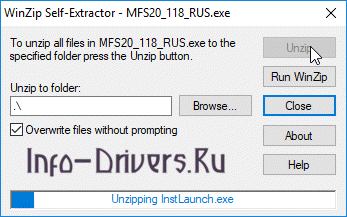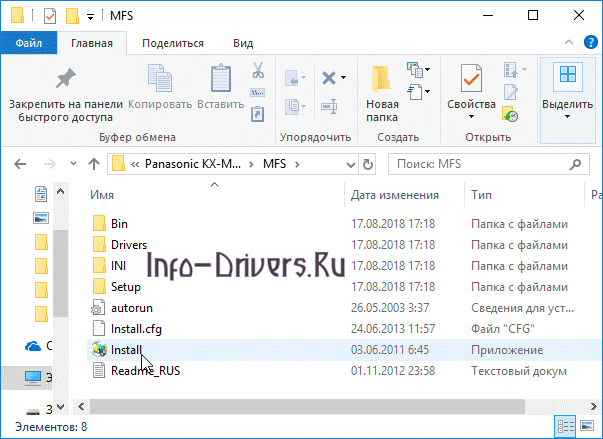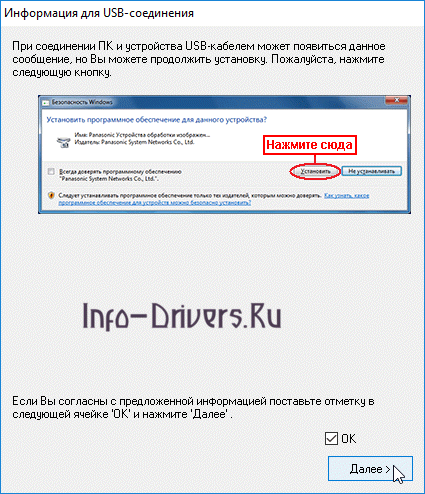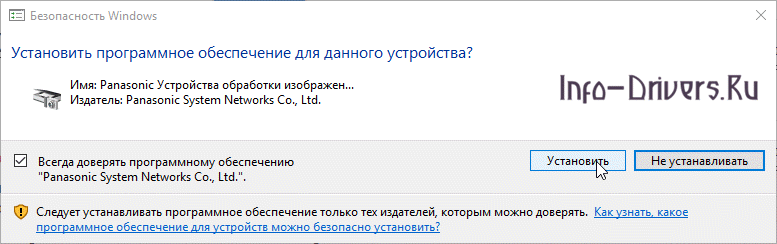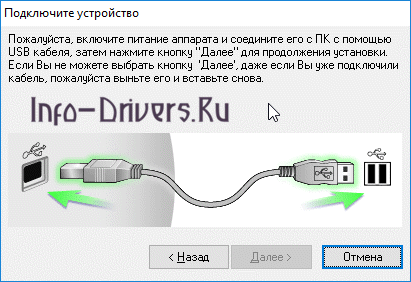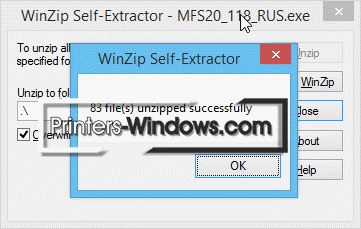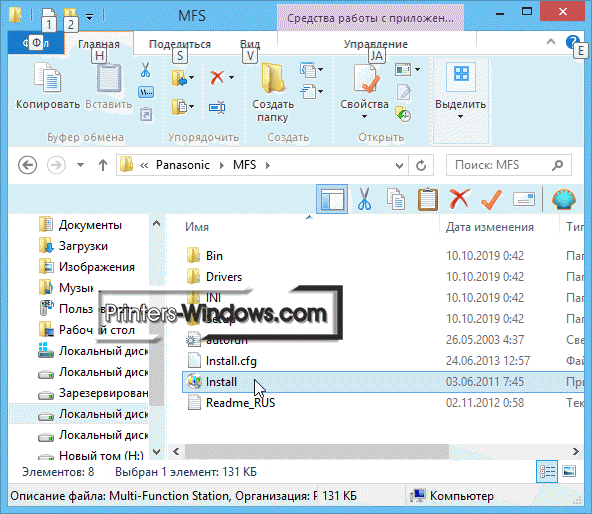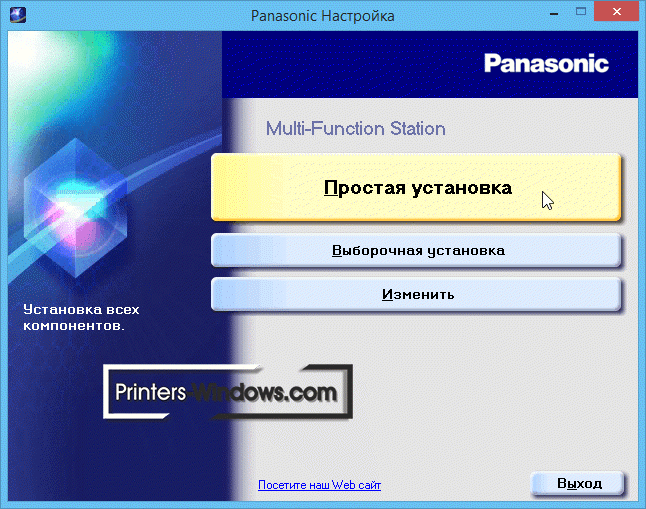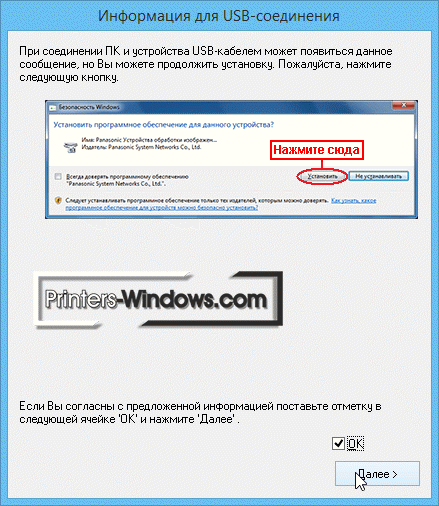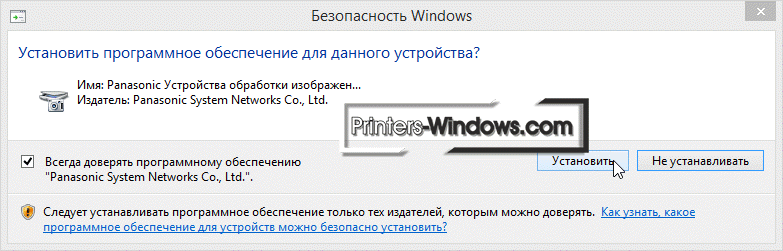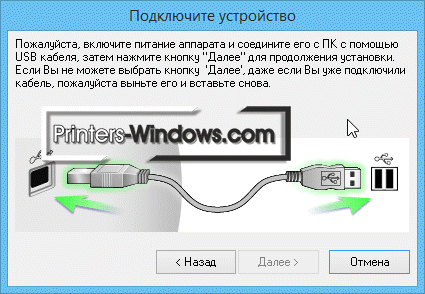Panasonic KX-MB1900
Windows XP/Vista/7/8/8.1/10
Размер: 39.8 MB
Разрядность: 32/64
Ссылка: MFS20_118_RUS.exe
Дополнительное обновление драйвера
Размер: 24.7 MB
Разрядность: 32/64
Ссылка: MFS20_118_RUS_update.exe
Установка драйвера в Windows 10
Чтобы начать установку драйвера, нажмите по ссылкам выше. В данном случае мы имеем дело с самоизвлекающимся архивом. В любом случае всё, что вам потребуется – это только нажать «Unzip» (Извлечь». Никаких настроек менять не нужно.
Итак, файл благополучно извлёкся в ту же директорию, куда вы скачали драйвер (у большинства пользователей это папка «Загрузки» – вы можете найти ссылку на неё слева в проводнике).
Теперь нужно найти файл Install, и запустить его.
В открывшемся меню настоятельно рекомендуется выбрать пункт «Простая установка». Выбирать другие пункты рекомендуется только если вы знаете, что делаете.
Без зазоров совести принимаем лицензионное соглашение, не читая его, и переходим к следующему окну.
Для начала, нам потребуется подключить принтер к компьютеру и выбрать первый тип соединения в окне установки («Соединить с помощью USB-кабеля»).
В следующем окне нужно только отметить галочку и идти дальше.
Теперь же нас попросят подключить принтер. Если вы еще не сделали подключение принтера, то самое время сделать это. После этого нажмите «Далее». Произойдет дальнейшая установка драйвера.
Теперь можно попробовать распечатать нужный вам документ.
Просим Вас оставить комментарий к этой статье, потому что нам нужно знать – помогла ли Вам статья. Спасибо большое!

Windows XP / Vista / 7 / 8 / 8.1 / 10
Варианты разрядности: x32/x64
Размер драйвера: 40 MB
Нажмите для скачивания: Panasonic KX-MB1900
После скачивания этого пакета программы вам будет доступно — драйвера для принтера, сканера, факса и утилиты.
Обновление программ
Варианты разрядности: x32/x64
Размер драйвера: 25 MB
Нажмите для скачивания: Panasonic KX-MB1900
Как установить драйвер в Windows 10
Перед первым стартом нового принтера обязательно потребуется провести процедуру настройки в системе. Это достаточно простая операция, которая реализуется посредством установки программы-драйвера от производителя. Справиться с этим может любой пользователь.
Начнем с того, что переходим по ссылкам, которые опубликованы в шапке статьи, чтобы скачать драйвера для принтера Panasonic KX-MB1900. После завершения загрузки, находим скаченный дистрибутив в менеджере загрузок своего браузера и запускаем.
Запустится разархивирование файлов, для которого необходимо нажатием кнопки «Browse» выбрать конечную папку. Для старта надо нажать «Unzip».
Открываем директорию, которая была выбрана на предыдущем шаге (если оставите все по умолчанию, то папка с драйверами появится в этой же папке) и запускаем двойным кликом файл «Install».
В открывшемся окне необходимо выбрать пункт меню «Простая установка» для старта работы инсталлера.
Читаем текст лицензионного договора на использование программ и устройств от компании Panasonic, после чего нажимаем по кнопке «Да».
Из предложенных опций по соединению с системником, ставим галочку напротив варианта «Соединить при помощи USB кабеля» и переходим «Далее».
После этого появится сообщение безопасности от операционной системы, в окне которого необходимо нажать по кнопке «Установить». Ставим галочку около пункта «Ок» и нажимаем «Далее».
Во всплывающем окне нажимаем «Установить» для начала копирования файлов драйвера.
Присоединяем принтер к системнику так, как показано на картинке. После этого подаем на устройство питание и включаем его. Ждем 3-4 минуты, пока программа завершит настройку и установку принтера.
Можно начать распечатку.
Загрузка…
Panasonic KX-MB1900
Windows 10 / 8 / 8.1 / 7 / Vista / XP
Размер драйвера: 40 MB
Разрядность: x32 и x64
Драйвер : Panasonic KX-MB1900 + обновление для драйвера
Инструкция по установке драйвера в Windows 10
Если вы решили начать пользоваться МФУ Panasonic KX-MB1900, вам необходимо скачать и установить на своем компьютере программное обеспечение. Это не сложно, вы быстро справитесь с задачей. Из статьи ниже вы узнаете, как выполнить эту работу. Сначала вам надо скачать драйвер Panasonic KX-MB1900. Для этого воспользуйтесь ссылкой, находящейся сверху этой страницы. Для установки также потребуется архиватор. Если его у вас нет, скачайте и установите.
Запустите утилиту для МФУ, в первом окне нажмите «Unzip».
Откройте распакованную папку, найдите в ней файл install.exe и запустите его.
Нажмите на кнопку «Простая установка».
Нажмите «Да».
Выберете первый тип соединения и нажмите «Далее».
Нажмите на кнопку, на которой написано «Далее».
Снова на кнопку «Установить».
Выполните все, что описано в новом окне. Когда подключите устройство кнопка «Далее» станет активной. Нажмите на нее.
Установка программного обеспечения завершена. Подождите несколько минут, прежде чем начинать пользоваться оборудованием. За это время проверьте, что удалены все защитные материалы, положите бумагу в специальный лоток. Если что-то не получается сделать, перезагрузите компьютер.

Изготовитель: Panasonic
Драйвера подходят для: Windows XP / Vista / 7 / 8.1 / 8 / 10
Многофункционально устройство Panasonic KX-MB1900 является отличным выбором для выполнения различных работ по копированию, сканированию и распечатке текста. Для обеспечения стабильной работы устройства необходимо установить драйвер. Скачать драйвер Panasonic KX-MB1900 можно с нашего сайта по ссылкам в статье.
Также предлагаем ознакомиться с подробной фото-инструкцией процесса установки.
Windows XP / Vista / 7 / 8.1 / 8 / 10
Для скачивания нажмите на ссылку: Panasonic KX-MB1900
Дополнительная информация
- Как сохранить в PDF файл у Panasonic
- Panasonic MFS Cleaner (как удалить драйвер Panasonic)
Как установить драйвер
Первое, что необходимо сделать после скачивания – распаковать файловый архив в любое удобное место.
Затем нужно зайти в распакованную папку, найти там файл «Install.exe» и дважды нажать на него ЛКМ.
После нажатия на файл откроется программа установщика, в котором нужно выбрать тип установки. Рекомендуется выбрать «Простую установку».
Затем появится окошко с условиями лицензионного соглашения, принимаем их, нажав «Да».
Затем выбираем тип соединения устройства и компьютеру. Так как в 95% случаях – это USB-кабель, выбираем первую строку и нажимаем «Далее».
После этого появится подсказка установщика о действиях во время всплывающего сообщения системы безопасности. Ставим галочку «ОК» и нажимаем «Далее».
Затем появится само предупреждение по поводу разрешения на установку новой программы. Разрешаем её, нажимая «Установить».
После этого останется только включить МФУ и подключить его с помощью USB-кабеля к компьютеру, предоставляя возможность программе настроить его для дальнейшей работы.
Если возникают проблемы с работой МФУ, необходимо скачать драйвер для принтера Panasonic KX-MB1900, установить их и наслаждаться результатом. Предложен выбор конфигурации драйверов для различных операционных систем, в зависимости от необходимости. Сам принтер может также обеспечивать удобное сканирование, копирование информации в бумажном виде. Отличительной особенностью устройства является вместительный лоток (в которых помещается порядка 250 листов). Предусмотрена и функция мультикопирования, которая рассчитана на 99 копий документа. Благодаря возможностям сканирования цветной печати разрешением 9600 точек на дюйм, принтер получил признание, как один из самых достойных в своем классе.
Как установить драйвер
Для установки драйвера необходимо выполнить последовательность действий:
- Скачать архив с драйвером с нашего сайта (предварительно, следует убедиться, что он подходит к вашей конфигурации оборудования).
- Распаковать архив, изучить содержимое (в частности, инструкцию по установке, которая прилагается в комплекте).
- Выделить место для хранения драйверов (к примеру, можно порекомендовать создать резервную папку, в которой будет располагаться вся необходимая пользователю информация).
- Выполнить все действия, которые потребует программа в процессе установки (в частности, это касается соглашения с официальными правилами).
- Когда все закончено, рекомендуется проверить актуальность установленных драйверов пробным запуском принтера и печатью.
На установку драйвера не уйдет много времени. Главное – соответствие требований и четкое выполнение инструкций. Обязательно учтите, драйвера можно подобрать даже для Windows XP, несмотря на то, что она уже не поддерживается.
Драйвера для Panasonic KX-MB1900
|
 |
ВНИМАНИЕ!
Рекомендуем отключить AdBlock и иные блокировщики рекламы. В некоторых случаях ссылка на скачку может не показываться из-за них!
Загрузка…
| Установок: | 3 010 |
| Производитель: | Panasonic |
| Операционная система: | Windows 7, Windows 8.1, Windows 10 |
| Цена: | Бесплатно |
Panasonic KH-MB1900 – это многофункциональное устройство, которое выделяется среди прочих своих аналогов высокоскоростной лазерной печатью в 24 стр./мин. Кроме возможности отпечатывать любую необходимую информацию приспособление обладает функциями копира и сканера. Благодаря этому можно сохранить свободное пространство на рабочем столе, а также значительное количество финансовых средств на приобретении всех устройств по-отдельности.
Отличное техническое оснащение делает данную модель МФУ оптимальным решением для выполнения всевозможных офисных задач – быстро, эффективно, надежно. Однако для его подключения к компьютерному оборудованию требуется выполнить несколько простых, но важных функций – скачать и установить драйвер для принтера Panasonic KH-MB1900. Загрузку софта можно осуществить с нашего сайта.
Как установить драйвер
- Определить разрядность операционной системы и выбрать для скачивания адаптированное под нее программное обеспечение. Дождаться завершения процесса загрузки драйвера, после чего распаковать в подготовленную заранее папку.
- Для начала процедуры установки необходимо пройти в «Диспетчер устройств», где найти нужный принтер. Нажав «Обновить драйвер», нужно найти загруженный драйвер. Таким образом, процесс установки начнется.
- По завершению интеграции принтера (установки драйвера) произвести перезапуск операционной системы компьютера. Это даст возможность обновить список подключенных к компьютеру устройств.
После выполнения этих несложных действий печатное устройство будет готово к применению. Чтобы исключить возникновение каких-либо ошибок в работе принтера следует регулярно осуществлять обновление драйвера. Процесс переустановки софта происходит так же, как описано выше.
Скачать драйвер для Panasonic KX-MB1900
|
 |
ВНИМАНИЕ!
Рекомендуем отключить AdBlock и иные блокировщики рекламы. В некоторых случаях ссылка на скачку может не показываться из-за них!